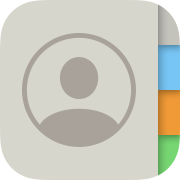 連絡先をグループ分けする方法
連絡先をグループ分けする方法
ここでは、iPod/iPad/iPhoneの「連絡先(contacts)」に登録したメンバを、任意のグループに分類する方法を説明します。
なお、iPod/iPad/iPhoneの連絡先の使い方全般については連絡先(電話帳/アドレス帳)の使い方で紹介しています。併せてご覧ください。
アプリで連絡先をグループ分けする
連絡先をグループ分けするアプリが公開されています。-
連絡先のグループ管理,グループメール,グループSMS,グループMMS GContact Lite

EJing ビジネス 無料
グループの新規作成,編集,削除・連絡先の新規作成,編集,削除・スケージュル(TODO)・「電話」、「Eメール」、GPS、SMS/MMS、ウェブサイト、「連絡先を送信」、FaceTimeを呼出す・グループメール・グループSMS/MMS・連絡先のバックアップとリストア・携帯電話キャリア自動判別(MNP除外)
詳細を見る(App Store)
アプリをダウンロードする方法
App Storeおすすめアプリ
連絡先に新しいグループを追加する
ここで示す方法でグループ分けができるのは「iCloudアカウント」に登録された連絡先のみです。
iCloudやGoogle、Facebookなど、複数のアカウント(電話帳)にサインインしているときは、今どのアカウント(電話帳)を使っているかに注意しましょう。 特に、ドコモ、au、ソフトバンクなど携帯キャリアの電話帳を使っている人や、iCloudを使い始める前からiPhoneを使っている人は、知らないうちに複数のアカウント(電話帳)が登録されていることがあります。 あちこちの電話帳にメンバーを登録してしまわないよう注意しましょう。
連絡先へのアカウント(電話帳)の追加
 iCloudの連絡先に新しいグループを追加するには、パソコンで操作する必要があります。
パソコンのインターネットブラウザで
iCloudのログイン画面
を開き、AppleIDとパスワードを入力します。
iCloudの連絡先に新しいグループを追加するには、パソコンで操作する必要があります。
パソコンのインターネットブラウザで
iCloudのログイン画面
を開き、AppleIDとパスワードを入力します。
iCloudのログイン画面(https://www.icloud.com/)(アップル)
パソコン/ブラウザからiCloudを利用する
 するとメニュー画面になります。
アイコンをクリックすると、各機能を利用できます。
するとメニュー画面になります。
アイコンをクリックすると、各機能を利用できます。

 画面左下の「+」アイコンをクリックすると、「新規連絡先」または「新規グループ」を作ることができます。
画面左下の「+」アイコンをクリックすると、「新規連絡先」または「新規グループ」を作ることができます。
グループを作るには「新規グループ」を選びます。
 するとこのように新規グループができます。
好きな名前を付けましょう。
するとこのように新規グループができます。
好きな名前を付けましょう。
 新規グループを作ったら、「すべての連絡先」をクリックします。
ここから新規グループにメンバをドラッグ&ドロップするだけでグループ分けを行うことができます。
新規グループを作ったら、「すべての連絡先」をクリックします。
ここから新規グループにメンバをドラッグ&ドロップするだけでグループ分けを行うことができます。
連絡先グループを活用する
 新規グループを作ったら、iPod/iPad/iPhoneの
新規グループを作ったら、iPod/iPad/iPhoneの このようにアカウントのリストが表示されます。
アカウントにグループを作っていると、そのアカウントには、グループのリストが表示されます。
このようにアカウントのリストが表示されます。
アカウントにグループを作っていると、そのアカウントには、グループのリストが表示されます。
アカウント名またはグループ名をタップすると、そのアカウント/グループに属するメンバだけが表示されます。 「すべての連絡先」をタップすると、すべてのメンバが表示されます。
グループを削除する
 パソコンのiCloudでは、
パソコンのiCloudでは、
 するとこのような警告が出るので「削除」をクリックすると削除できます。
するとこのような警告が出るので「削除」をクリックすると削除できます。
 グループの削除は、iPod/iPad/iPhoneからでもできます。
グループの削除は、iPod/iPad/iPhoneからでもできます。



